Ερώτηση
Θέμα: Πώς να διορθώσετε το σφάλμα υπηρεσίας Steam στα Windows;
Γεια. Χρησιμοποίησα το Steam για χρόνια ως την κύρια πλατφόρμα για να κατεβάσω και να παίξω παιχνίδια. Πρόσφατα, έλαβα ένα περίεργο αναδυόμενο παράθυρο με τίτλο "Σφάλμα υπηρεσίας Steam", το οποίο λέει ότι κάποιο στοιχείο υπηρεσίας δεν λειτουργεί. Θα μπορούσατε να μου συμβουλεύσετε τι πρέπει να κάνω; Πρέπει να εγκαταστήσω αυτήν την υπηρεσία που προσφέρεται;
Λυμένη απάντηση
Το "Σφάλμα υπηρεσίας Steam" είναι ένα ζήτημα που ενοχλεί τους παίκτες που χρησιμοποιούν αυτήν τη δημοφιλή πλατφόρμα τυχερών παιχνιδιών εδώ και χρόνια. Ενώ τα σφάλματα είναι κάτι που δεν έχει ξανακούσει όταν πρόκειται για το Steam (εκκρεμής συναλλαγή, τα παιχνίδια δεν θα ξεκινήσουν, αρχείο περιεχομένου κλειδωμένο, κ.λπ.), αυτό συμβαίνει απροσδόκητα και οι χρήστες ισχυρίζονται ότι δεν πραγματοποίησαν καμία αλλαγή στους υπολογιστές τους.
Το "Σφάλμα υπηρεσίας Steam" εμφανίζεται συνήθως αμέσως μόλις οι παίκτες ξεκινήσουν το Steam - βλέπουν την ακόλουθη ειδοποίηση:
Η υπηρεσία Steam στο μηχάνημά σας απαιτεί κάποια συντήρηση.
Αυτή η υπηρεσία βοηθά το Steam να εγκαταστήσει ή να ενημερώσει παιχνίδια, επιτρέπει την ανίχνευση anti-cheat σε ορισμένους τίτλους και βοηθά με άλλες εργασίες σε επίπεδο συστήματος.
Η επανεγκατάσταση της Υπηρεσίας Steam απαιτεί δικαιώματα διαχειριστή.
Οι δύο επιλογές που έχετε εδώ είναι είτε να πατήσετε "Εγκατάσταση τώρα" ή "Ακύρωση". Βλέποντας πώς αυτή η ειδοποίηση προέρχεται από την ίδια την εφαρμογή, η λογική επιδιόρθωση "Σφάλμα υπηρεσίας Steam" φαίνεται να πιέζει την πρώτη και να γίνεται με το.
Οι χρήστες ανέφεραν ότι, κατά την φαινομενική εγκατάσταση της υπηρεσίας μέσω της παρεχόμενης προτροπής, αντιμετώπισαν αρκετά προβλήματα. Μερικοί άνθρωποι είπαν ότι το Steam απλώς κολλάει στην οθόνη διεπαφής σύνδεσης, ενώ άλλοι ισχυρίζονται ότι αποτυγχάνει να εκκινήσει όταν χρησιμοποιεί κανονικές συντομεύσεις.[1]
Λόγω αυτών των προβλημάτων, οι παίκτες ισχυρίστηκαν ότι πρέπει να έχουν πρόσβαση στο αρχείο steam.exe μέσω του καταλόγου εγκατάστασης για να το ανοίξουν. Χωρίς αμφιβολία, δεν πρέπει να λειτουργούν έτσι καμία εφαρμογή και προφανώς κάτι δεν πάει καλά.
Εάν αντιμετωπίσατε αυτό το ζήτημα, έχουμε αρκετές λύσεις για να διορθώσετε το σφάλμα "Σφάλμα υπηρεσίας Steam". Λάβετε υπόψη ότι δεν υπάρχει καθολική λύση για όλους, αν και η μία μπορεί να είναι πιο αποτελεσματική από την άλλη για τους περισσότερους. Επομένως, θα πρέπει να χρησιμοποιήσετε τις οδηγίες που παρέχονται παρακάτω για να δείτε ποια επιδιόρθωση θα ίσχυε καλύτερα για εσάς.
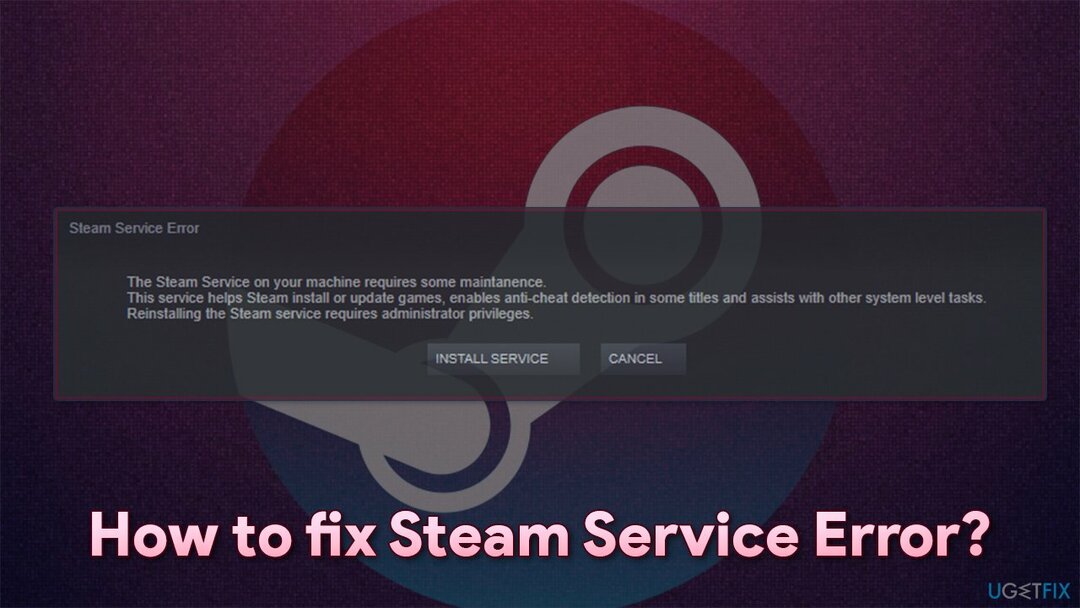
Πριν ξεκινήσετε, ενδέχεται να προκληθούν διάφορα σφάλματα υπολογιστή από υποκείμενα ζητήματα των Windows. Εάν το σφάλμα σέρβις Steam δεν είναι το μόνο πρόβλημα που αντιμετωπίζετε στη συσκευή σας, θα πρέπει να διορθώσετε τα βασικά προβλήματα που θα μπορούσαν να επηρεάσουν το μηχάνημά σας. Για να το κάνετε αυτό, σας συνιστούμε ανεπιφύλακτα να δοκιμάσετε ReimageΠλυντήριο ρούχων Mac X9 – μπορεί να βρει κατεστραμμένα μητρώα, κατεστραμμένα αρχεία DLL,[2] και άλλα κατεστραμμένα εξαρτήματα αυτόματα με γρήγορη διαδικασία σάρωσης και επισκευής.
Λύση 1. Εκτελέστε το Steam ως διαχειριστής
Για να επισκευάσετε το κατεστραμμένο σύστημα, πρέπει να αγοράσετε την έκδοση με άδεια χρήσης Reimage Reimage.
Ας ξεκινήσουμε με τα πιο απλά πράγματα. Όπως υποδηλώνει το μήνυμα σφάλματος της υπηρεσίας Steam, απαιτούνται δικαιώματα διαχειριστή για την εγκατάσταση της εν λόγω υπηρεσίας. Υπάρχει λόγος για αυτό, καθώς οι υπηρεσίες μπορούν να χρησιμοποιηθούν για κακόβουλους σκοπούς εάν υλοποιηθούν από κακόβουλο λογισμικό ή ανεπιθύμητα τρίτα μέρη. Έτσι, τα Windows κλειδώνουν ορισμένες από τις υπηρεσίες τους και επιτρέπουν μόνο σε λογαριασμούς διαχειριστή να πραγματοποιούν αλλαγές.
- Εάν δεν έχετε συντόμευση επιφάνειας εργασίας για το Steam, ανοίξτε την Εξερεύνηση των Windows (Win + E) μεταβείτε στην ακόλουθη τοποθεσία:
C:\\Program Files (x86)\\Steam
- Κάντε κύλιση προς τα κάτω μέχρι να δείτε steam.exe
-
Κάντε δεξί κλικ σε αυτό και επιλέξτε Εκτελέστε ως διαχειριστής.
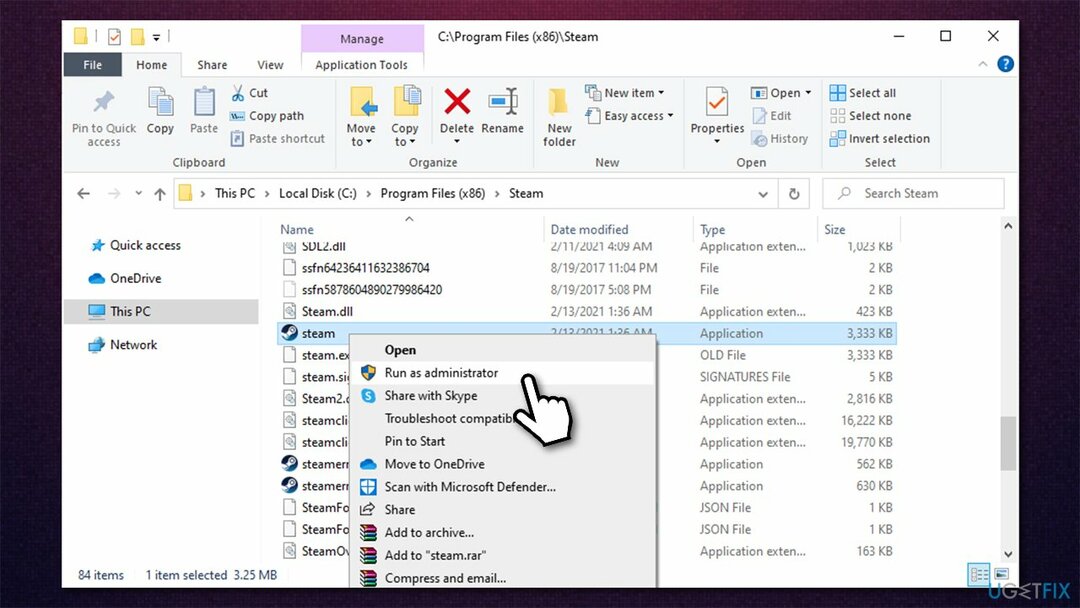
Εάν αυτή η λύση σας βοήθησε, ενεργοποιήστε το Steam να εκτελείται με δικαιώματα διαχειριστή κάθε φορά αυτόματα:
- Κάντε δεξί κλικ στο steam.exe και επιλέξτε Ιδιότητες
- Επιλέγω Καρτέλα συμβατότητα και σημειώστε το Εκτελέστε αυτό το πρόγραμμα ως διαχειριστής
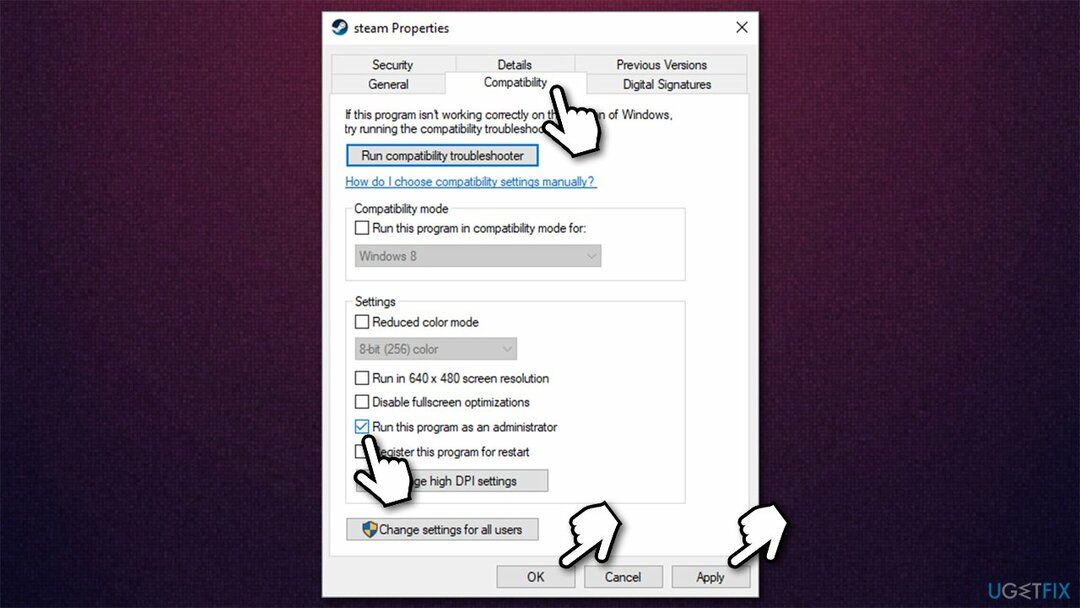
- Τύπος Ισχύουν και ΕΝΤΑΞΕΙ.
Λύση 2. Ρυθμίστε το Steam Client Service σε τύπο αυτόματης εκκίνησης
Για να επισκευάσετε το κατεστραμμένο σύστημα, πρέπει να αγοράσετε την έκδοση με άδεια χρήσης Reimage Reimage.
Το Steam Client Service εγκαθίσταται μαζί με την εφαρμογή και τη βοηθά να έχει πρόσβαση στα αρχεία συστήματος για να λειτουργεί όπως προβλέπεται (ενημέρωση παιχνιδιών, ενεργοποίηση anti-cheat,[3], και τα λοιπά.). Επομένως, η δυνατότητα αυτόματης εκτέλεσης αυτής της υπηρεσίας κάθε φορά που ξεκινά ο υπολογιστής θα πρέπει να μπορεί να βοηθήσει τους χρήστες να επιλύσουν το πρόβλημα:
- Πληκτρολογήστε υπηρεσίες.msc στην αναζήτηση των Windows και πατήστε Εισαγω
- Κάντε κύλιση προς τα κάτω μέχρι να βρείτε Υπηρεσία πελατών Steam και κάντε διπλό κλικ σε αυτό
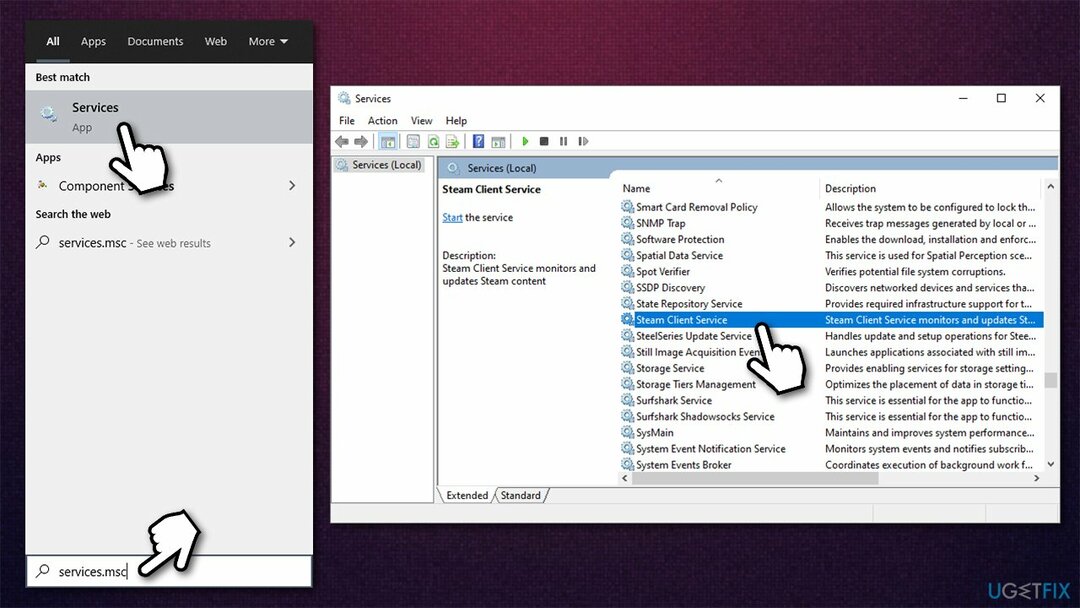
- Κάτω από Τύπος εκκίνησης, από το αναπτυσσόμενο μενού, επιλέξτε Αυτόματο
- Στη συνέχεια κάντε κλικ Έναρξη, Εφαρμογή, και ΕΝΤΑΞΕΙ.
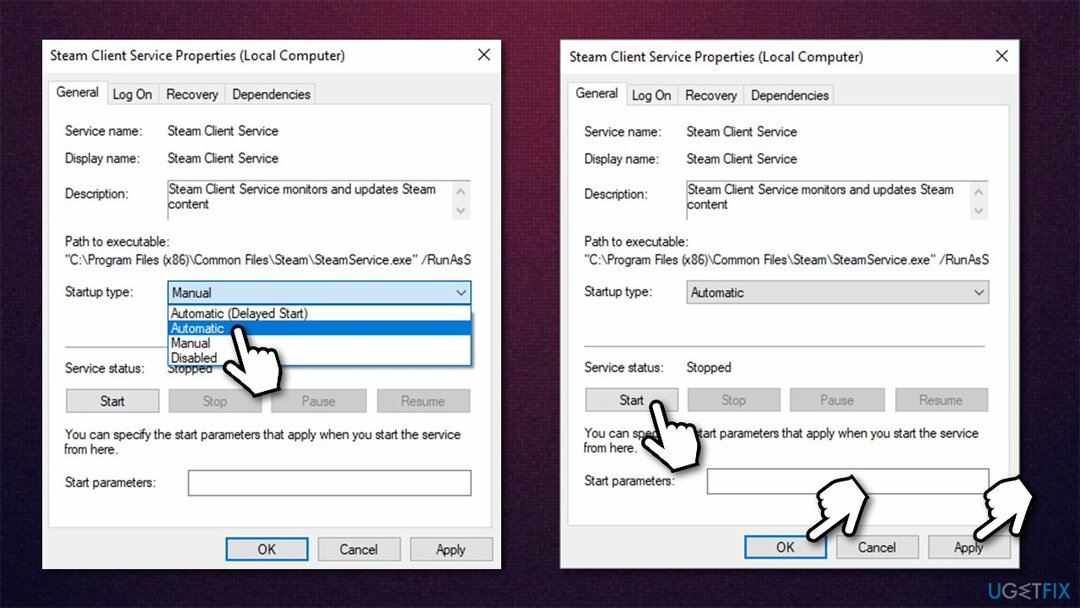
Λύση 3. Απενεργοποιήστε το λογισμικό προστασίας από ιούς τρίτων
Για να επισκευάσετε το κατεστραμμένο σύστημα, πρέπει να αγοράσετε την έκδοση με άδεια χρήσης Reimage Reimage.
Ορισμένες εφαρμογές προστασίας από ιούς ενδέχεται να εμποδίζουν την πρόσβαση του Steam στο λειτουργικό σύστημα, εμποδίζοντάς το να εκκινήσει τις απαιτούμενες υπηρεσίες. Επομένως, εάν έχετε εγκατεστημένο λογισμικό ασφαλείας τρίτου κατασκευαστή στον υπολογιστή σας, θα πρέπει να προσθέσετε το Steam στη λίστα εξαιρέσεων ή να απεγκαταστήσετε την εφαρμογή εντελώς.
Λάβετε υπόψη ότι το να αφήνετε έναν υπολογιστή χωρίς προστασία είναι εξαιρετικά επικίνδυνο, καθώς θα μπορούσε να εγκατασταθεί σε αυτόν αόρατο κακόβουλο λογισμικό μόλις επισκεφτείτε κατά λάθος έναν κακόβουλο ιστότοπο στο Διαδίκτυο. Επομένως, βεβαιωθείτε πάντα ότι είναι ενεργοποιημένη τουλάχιστον η βασική προστασία. Εάν δεν θέλετε να πληρώσετε για μια εναλλακτική εφαρμογή ασφαλείας, μπορείτε να βασιστείτε στο Windows Defender, καθώς είναι πολύ καλό όσον αφορά τη συμβατότητα και τα ποσοστά εντοπισμού κακόβουλου λογισμικού.
Λύση 4. Επιτρέψτε το Steam μέσω του Τείχους προστασίας
Για να επισκευάσετε το κατεστραμμένο σύστημα, πρέπει να αγοράσετε την έκδοση με άδεια χρήσης Reimage Reimage.
Βεβαιωθείτε ότι το Firewall δεν εμποδίζει τις συνδέσεις steam:
- Πληκτρολογήστε Πίνακας Ελέγχου στην αναζήτηση των Windows και πατήστε Εισαγω
- Πηγαίνετε στο Sσύστημα και ασφάλεια και κάντε κλικ στο Τείχος προστασίας του Windows Defender
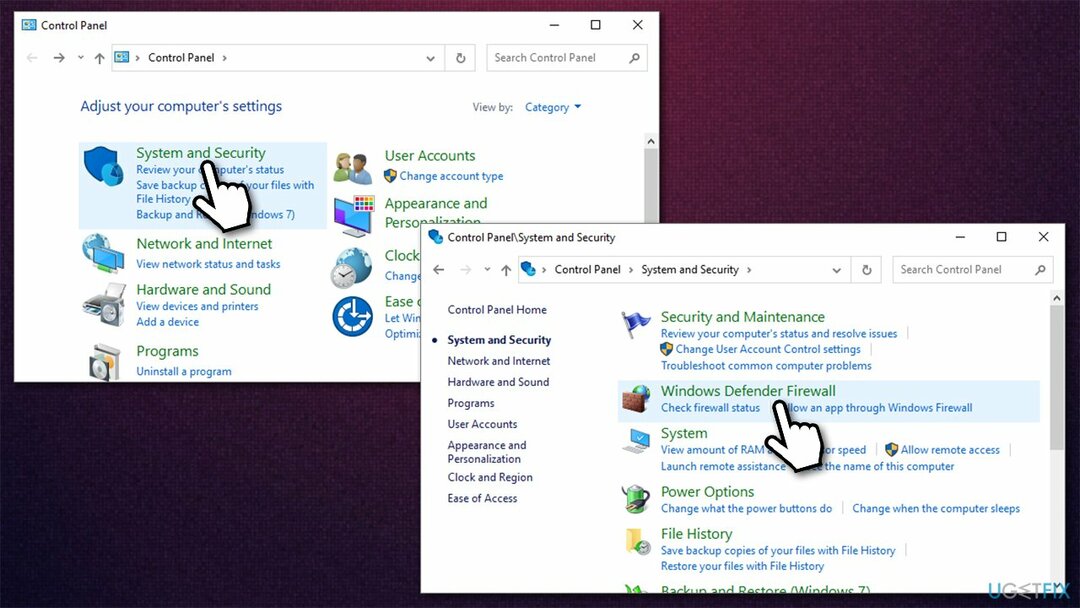
- Στην αριστερή πλευρά του παραθύρου, κάντε κλικ Επιτρέψτε μια εφαρμογή ή δυνατότητα μέσω του τείχους προστασίας του Windows Defender
- Κάντε κλικ Αλλαξε ρυθμίσεις (εάν δεν έχετε λογαριασμό διαχειριστή, θα σας ζητηθεί να εισαγάγετε έναν κωδικό πρόσβασης)
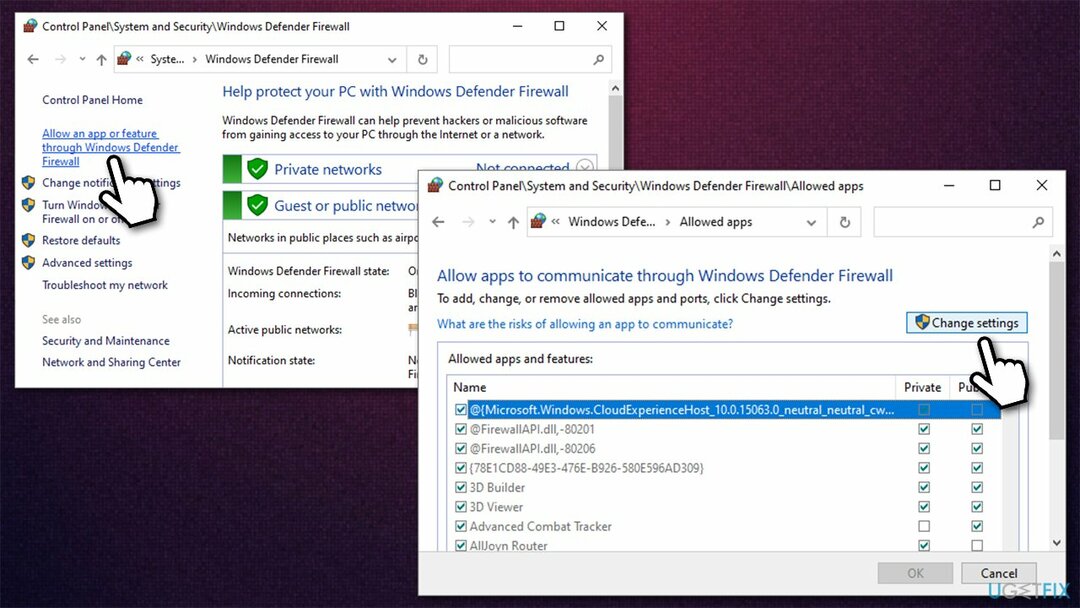
- Κάντε κύλιση προς τα κάτω και ενεργοποιήστε την ιδιωτική και δημόσια πρόσβαση στις ακόλουθες καταχωρήσεις:
Ατμός
Steam Web Helper - Τέλος, κάντε κλικ ΕΝΤΑΞΕΙ.
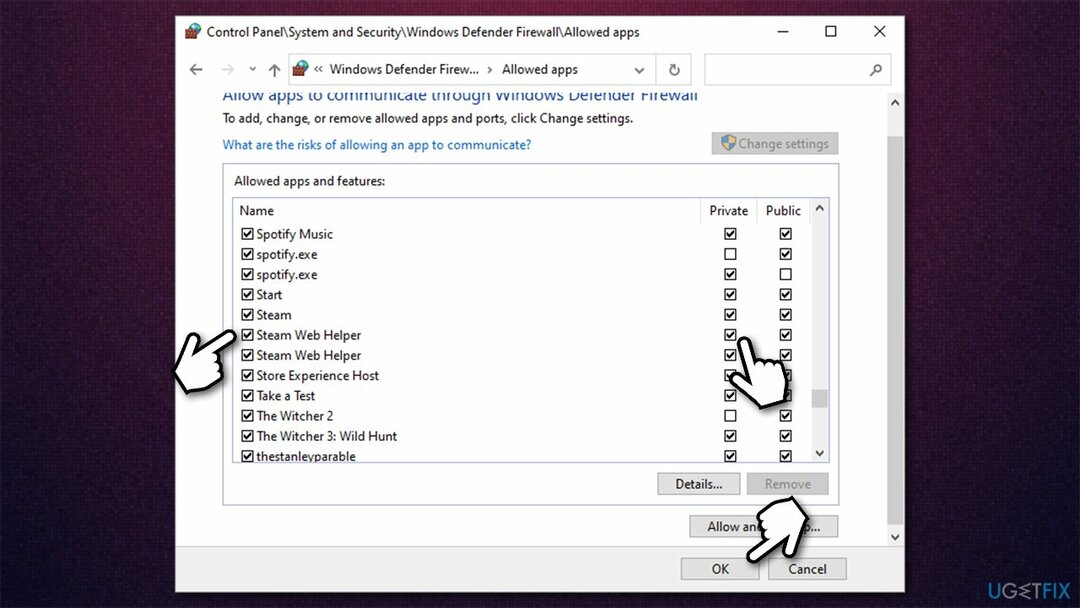
Λύση 5. Επισκευάστε την εφαρμογή Steam μέσω της Γραμμής εντολών
Για να επισκευάσετε το κατεστραμμένο σύστημα, πρέπει να αγοράσετε την έκδοση με άδεια χρήσης Reimage Reimage.
- Πληκτρολογήστε cmd στην αναζήτηση των Windows
- Κάντε δεξί κλικ Γραμμή εντολών και επιλέξτε Εκτελέστε ως διαχειριστής
- Στο νέο παράθυρο, πληκτρολογήστε την ακόλουθη εντολή:
"C:\\Program Files (x86)\\Steam\\bin\\SteamService.exe" /επιδιόρθωση
- Τύπος Εισαγω και κλείστε τη γραμμή εντολών
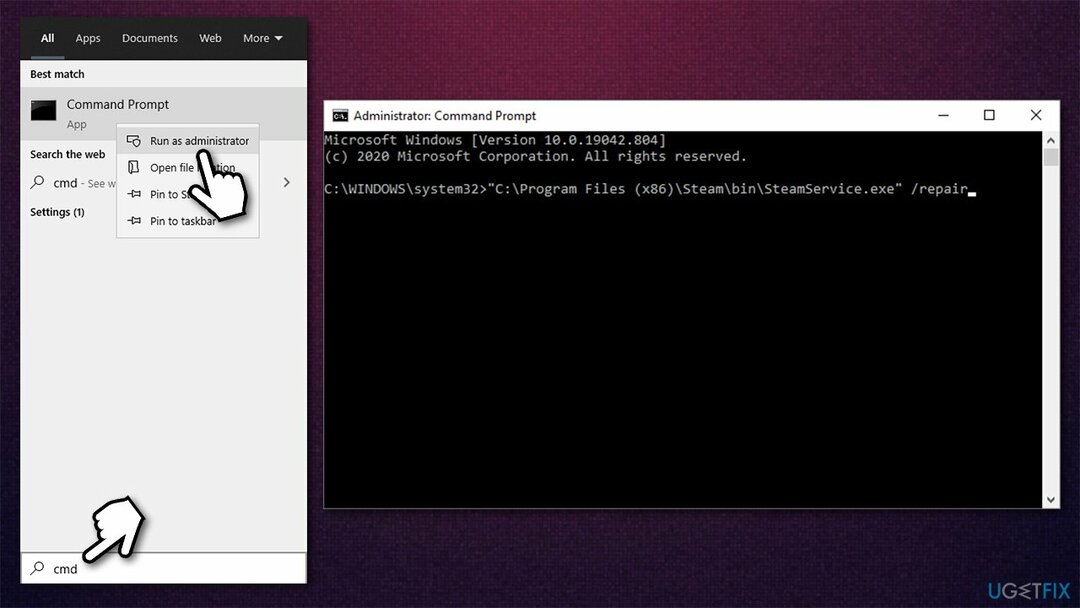
- Επανεκκινήστε την εφαρμογή Steam.
Επιδιορθώστε τα Σφάλματά σας αυτόματα
Η ομάδα του ugetfix.com προσπαθεί να κάνει το καλύτερο δυνατό για να βοηθήσει τους χρήστες να βρουν τις καλύτερες λύσεις για την εξάλειψη των σφαλμάτων τους. Εάν δεν θέλετε να δυσκολευτείτε με τεχνικές χειροκίνητης επισκευής, χρησιμοποιήστε το αυτόματο λογισμικό. Όλα τα προτεινόμενα προϊόντα έχουν ελεγχθεί και εγκριθεί από τους επαγγελματίες μας. Τα εργαλεία που μπορείτε να χρησιμοποιήσετε για να διορθώσετε το σφάλμα σας παρατίθενται παρακάτω:
Προσφορά
Κάν 'το τώρα!
Λήψη ΔιόρθωσηΕυτυχία
Εγγύηση
Κάν 'το τώρα!
Λήψη ΔιόρθωσηΕυτυχία
Εγγύηση
Εάν δεν καταφέρατε να διορθώσετε το σφάλμα σας χρησιμοποιώντας το Reimage, επικοινωνήστε με την ομάδα υποστήριξής μας για βοήθεια. Παρακαλούμε, ενημερώστε μας όλες τις λεπτομέρειες που πιστεύετε ότι πρέπει να γνωρίζουμε για το πρόβλημά σας.
Αυτή η κατοχυρωμένη με δίπλωμα ευρεσιτεχνίας διαδικασία επισκευής χρησιμοποιεί μια βάση δεδομένων με 25 εκατομμύρια στοιχεία που μπορούν να αντικαταστήσουν οποιοδήποτε κατεστραμμένο ή λείπει αρχείο στον υπολογιστή του χρήστη.
Για να επισκευάσετε το κατεστραμμένο σύστημα, πρέπει να αγοράσετε την έκδοση με άδεια χρήσης Reimage εργαλείο αφαίρεσης κακόβουλου λογισμικού.

Για να μείνετε εντελώς ανώνυμοι και να αποτρέψετε τον ISP και το κυβέρνηση από την κατασκοπεία σε σας, θα πρέπει να απασχολήσετε Ιδιωτική πρόσβαση στο Διαδίκτυο VPN. Θα σας επιτρέψει να συνδεθείτε στο Διαδίκτυο ενώ θα είστε εντελώς ανώνυμοι κρυπτογραφώντας όλες τις πληροφορίες, αποτρέποντας την παρακολούθηση, τις διαφημίσεις, καθώς και το κακόβουλο περιεχόμενο. Το πιο σημαντικό, θα σταματήσετε τις παράνομες δραστηριότητες παρακολούθησης που εκτελούν πίσω από την πλάτη σας η NSA και άλλα κυβερνητικά ιδρύματα.
Απρόβλεπτες περιστάσεις μπορεί να συμβούν ανά πάσα στιγμή κατά τη χρήση του υπολογιστή: μπορεί να απενεργοποιηθεί λόγω διακοπής ρεύματος, α Μπορεί να προκύψει μπλε οθόνη θανάτου (BSoD) ή τυχαίες ενημερώσεις των Windows μπορεί το μηχάνημα όταν φύγατε για λίγα λεπτά. Ως αποτέλεσμα, ενδέχεται να χαθούν οι σχολικές σας εργασίες, σημαντικά έγγραφα και άλλα δεδομένα. Προς το αναρρώνω χαμένα αρχεία, μπορείτε να χρησιμοποιήσετε Data Recovery Pro – πραγματοποιεί αναζήτηση μέσω αντιγράφων αρχείων που είναι ακόμα διαθέσιμα στον σκληρό σας δίσκο και τα ανακτά γρήγορα.